笔记本电脑突然失去wifi功能怎么办
- 分类:帮助 回答于: 2022年11月03日 08:46:00
笔记本电脑突然失去wifi功能怎么办?很多使用笔记本电脑的朋友在使用电脑时,发觉突然失去wifi功能,尝试了很多方法都未得到解决,为此十分苦恼,那么笔记本电脑突然失去wifi功能如何解决呢?今天小编为大家分享笔记本wifi功能消失的解决方法。
 有用
26
有用
26

 小白系统
小白系统

 1000
1000
 1000
1000
 1000
1000
 1000
1000
 1000
1000
 1000
1000
 1000
1000
 0
0
 0
0
 0
0
工具/原料:
系统版本:Win10系统
品牌型号:惠普战66
方法/步骤:
笔记本电脑失去wifi功能解决办法
1、点击“开始”菜单;
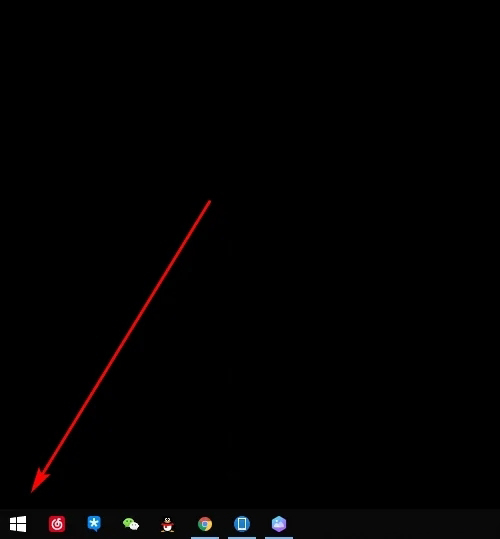 2、然后在开始菜单选择“设置”选项;
2、然后在开始菜单选择“设置”选项;
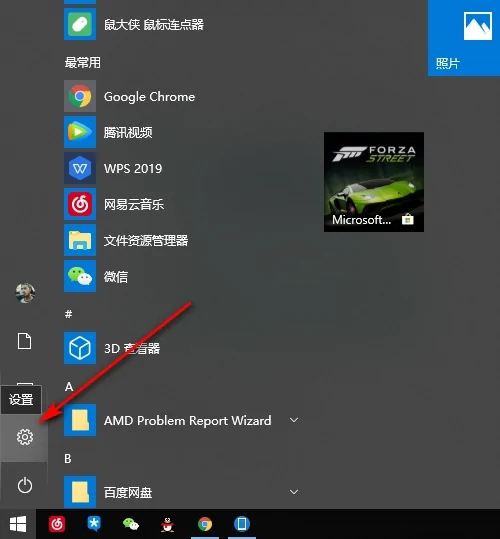
3、在设置界面选择“网络与Internet”选项
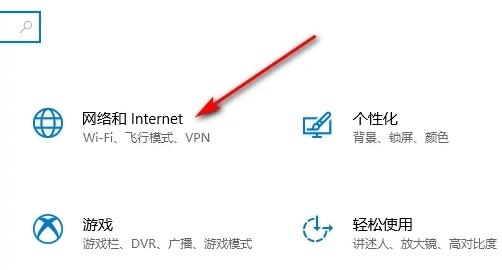
4、然后在网络设置界面选择左侧工具栏的“以太网”选项
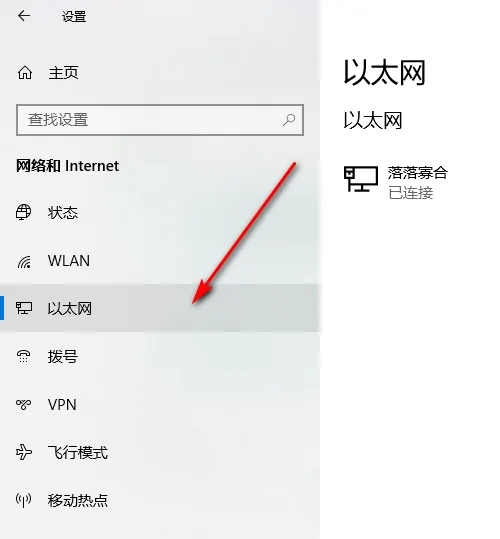
5、在以太网界面选择右侧的“更改适配器”选项
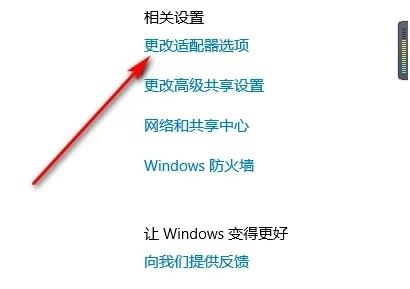
6、在适配器界面右击以太网,然后选择“禁用”选项
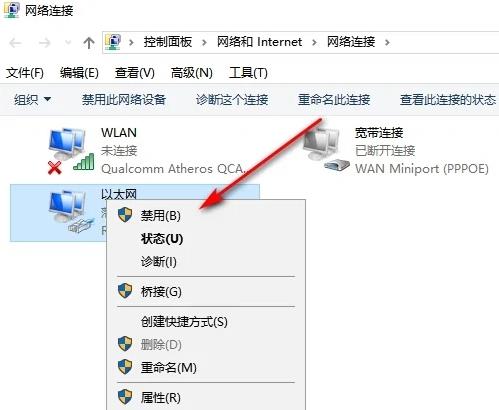
7.接下来右击“WLAN”,然后选择“启用”选项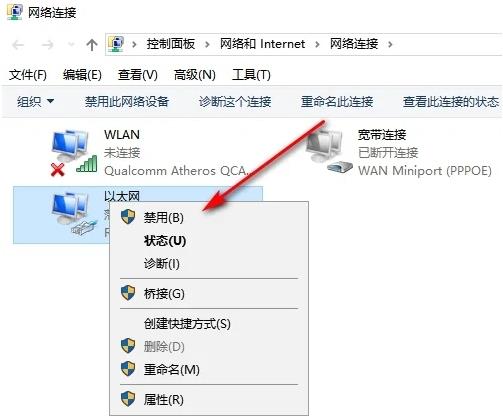
8.接下来就出现了无线网功能,点击连接就可以了。
 总结:
总结:
关于笔记本电脑突然失去wifi功能怎么办的解决办法就为大家分享到这里了,如果大家使用电脑时遇到了同样的问题,可以参考以上方法步骤进行解决,希望能对大家有所帮助。
 有用
26
有用
26

分享


转载请注明:文章转载自 www.xiaobaixitong.com
本文固定连接:www.xiaobaixitong.com
 小白系统
小白系统
小白帮助
如果该页面中上述提供的方法无法解决问题,您可以通过使用微信扫描左侧二维码加群让客服免费帮助你解决。备注:人工客服仅限正常工作时间(周一至周六:9:00~12:00 2:00~6:00)

长按或点击右侧按钮复制链接,去粘贴给好友吧~


http://127.0.0.1:5500/content.htmlhttp://127.0.0.1:5500/content.htmlhttp://127.0.0.1:5500/content.htmlhttp://127.0.0.1:5500/content.htmlhttp://127.0.0.1:5500/content.htmlhttp://127.0.0.1:5500/content.htmlhttp://127.0.0.1:5500/content.htmlhttp://127.0.0.1:5500/content.htmlhttp://127.0.0.1:5500/content.html
取消
复制成功
电脑不能正常启动了怎么办
 1000
10002022/10/05
电脑重装系统教程
 1000
10002019/07/10
如何重装电脑系统最简单快捷
 1000
10002019/07/02
热门搜索
重装系统软件,小编教你重装系统软件哪个好
 1000
10002018/10/18
小编教你如何使用一键ghost还原系统.
 1000
10002017/08/10
小鱼一键重装系统软件重装win7系统图文教程
 1000
10002017/06/21
最新电脑系统重装图文教程
 1000
10002017/06/11
小白系统v8.16.5.1版本使用教程
 0
02017/03/06
小白一键重装系统使用教程(通用7.1及以下版本)
 0
02017/03/06
重要警示:辨别真假小白一键重装系统
 0
02017/03/06
上一篇:笔记本电脑怎么连wifi视频教程
下一篇:联想笔记本电脑坏了去哪里修好呢?
猜您喜欢
- 笔记本电脑定时关机怎么设置..2022/04/15
- 无线鼠标怎么连接,小编教你无线鼠标怎..2018/08/10
- win7安装教程2017/05/06
- bios设置为usb启动2020/08/21
- 主编教您电脑突然关机怎么办..2019/01/23
- 一键修复系统图文详解2020/01/29
相关推荐
- 手贱输错密码导致iphone已停用连接itu..2021/01/29
- 电脑没有声音了怎么恢复2020/09/09
- 电脑开机后黑屏怎么解决2023/01/16
- 黑苹果系统安装教程的详细介绍..2021/09/10
- 魔法猪一键重装系统图文教程..2021/03/29
- 小白一间装系统使用的方法是什么..2022/10/29
文章已经到底了,点击返回首页继续浏览新内容。

















